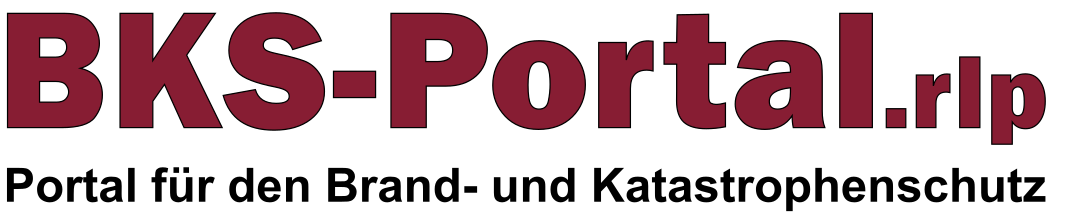© BKS-Portal.rlp

Benutzer voranlegen
Im BKS-Portal.rlp besteht die Möglichkeit, Personen, welche noch nicht im BKS-Portal.rlp registriert sind, in der Benutzerverwaltung voranzulegen und somit die Registrierung zu vereinfachen.
Diese Benutzerhandbuchseite ist in zwei Teile geteilt.
| Inhaltsverzeichnis |
|---|
| - Benutzer voranlegen (Unteradministrator) |
| - Vorangelegtes Benutzerkonto aktivieren (vorangelegter Nutzer) |
1. Benutzer voranlegen (Anleitung für Unteradministratoren/innen)
Wenn Sie Unteradministrator in einem Aufgabenträger oder einem Geschützten Raum sind, können Sie Personen, welche noch nicht im Portal registriert sind, voranlegen.
Was sind die Vorteile der "Benutzer voranlegen" Funktion?
- Verkürzter Registrierungsprozess für vorangelegte Personen
- Direkte Zuweisung der Mitgliedschaft
- Möglichkeit zur direkten Zuweisung von Funktionen
- Möglichkeit zur direkt Zuweisung von Einheiten für das Einsatzberichtswesen innerhalb des Portals
Um eine Person im BKS-Portal.rlp voranlegen zu können, müssen Sie als Erstes in der Benutzerverwaltung über den Menüpunkt "Verwaltung Aufgabenträger" zu dem Gewünschten Aufgabenträger oder Geschützten Raum navigieren.
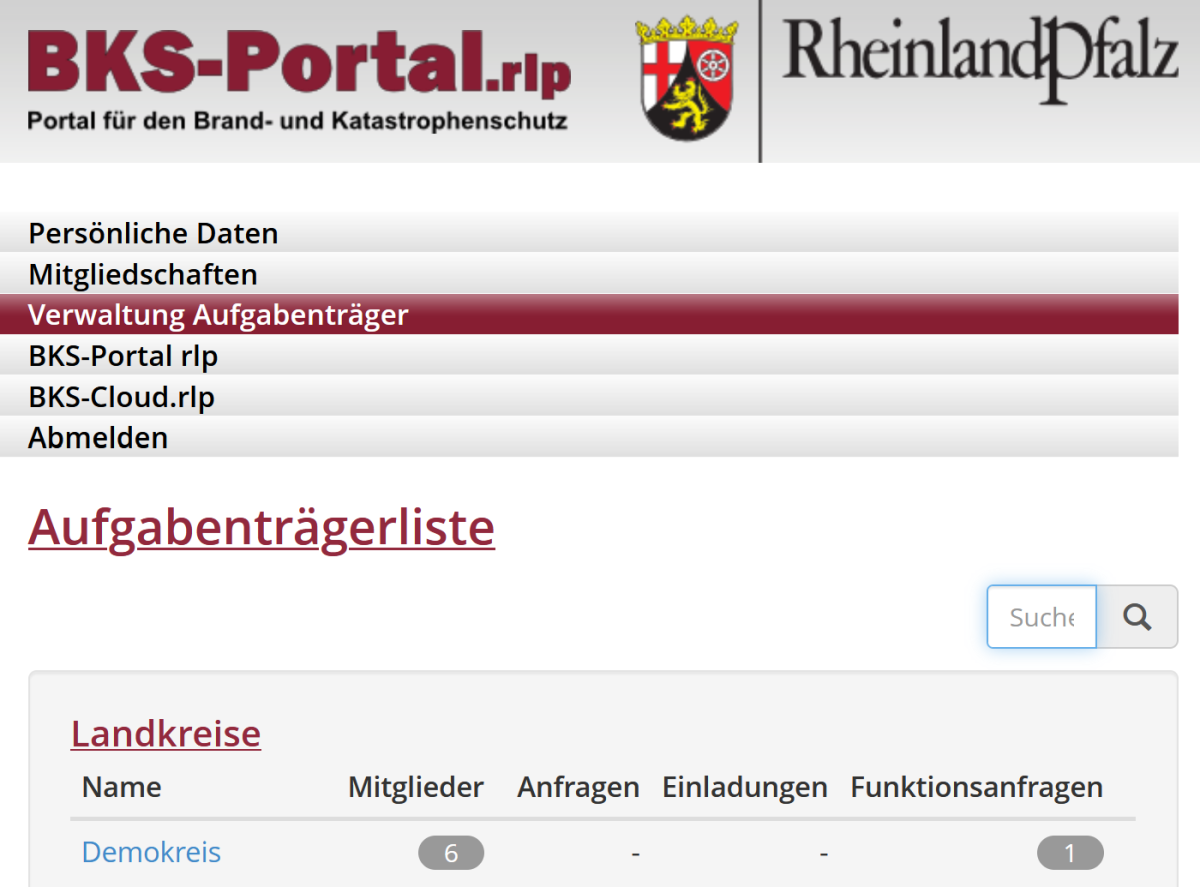
Link zur Verwaltung der Aufgabenträger: https://benutzerverwaltung.bks-portal.rlp.de/aufgabentraeger
Sind Sie in der Verwaltung des gewünschten Aufgabenträgers, finden Sie dort den Button "Neues Mitglied voranlegen".

Durch Klick auf den Button "Neues Mitglied voranlegen" können Sie noch nicht am Portal registrierte Personen anlegen.
Im ersten Schritt müssen Sie die E-Mail Adresse des neuen Mitglieds eingeben und die Verwendung der E-Mail-Adresse (beruflich oder privat) angeben. Klicken Sie anschließend auf "weiter".
Achtung: Ist die angegebene E-Mail-Adresse schon in der Benutzerverwaltung hinterlegt und somit die Person bereits registriert, werden Sie direkt auf eine Seite weitergeleitet, auf der Sie die Person zu Ihrem Aufgabenträger einladen können.
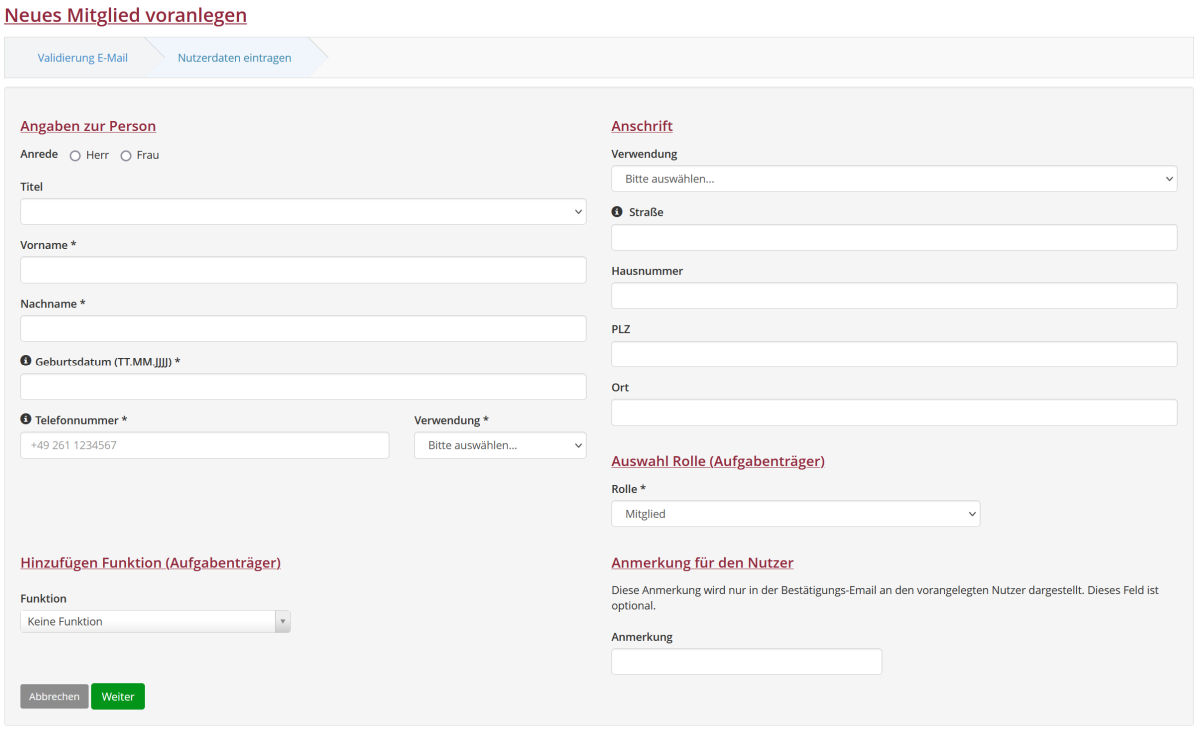
Im nächsten Schritt müssen Sie die Daten der Person eingeben. Pflichtfelder sind dabei mit einem * gekennzeichnet. Die Daten können im Anschluss an die Registrierung nochmal durch die angelegte Person selber angepasst werden.
Neben den Personendaten müssen Sie auch direkt die Rolle der angelegten Person innerhalb des Aufgabenträgers auswählen (Mitglied, Redakteur, Gutachter, Unteradministrator, weitere Infos hier). Optional können Sie auch der Person direkt eine Funktion zuweisen (weitere Infos zu den Funktionen finden Sie hier). Desweiteren können Sie über das Anmerkungen Feld der vorangelegten Person eine Nachricht hinterlassen. Diese Nachricht wird in der automatisch generierten Einladungsmail angezeigt.
Klicken Sie anschließend wieder auf "weiter".
Der Benutzeraccount der Person wird angelegt und die vorangelegte Person wird darüber per E-Mail informiert.
Vorangelegte Personen erscheinen im Anschluss bereits in der Mitgliedschaftsverwaltung. Sind aber, solange die Benutzeraccounts noch nicht bestätigt wurden, als vorangelegte Nutzer gekennzeichnet.
Hat die vorangelegte Person das Benutzerkonto bestätigt und die Registrierung erfolgreich abgeschlossen, wird sie als vollwertiges Mitglied in der Mitglieschaftsverwaltung angezeigt.
Sie können auf diese Weise beliebig viele Personen voranlegen.
2. Vorangelegtes Benutzerkonto aktivieren (Anleitung für vorangelegte Personen)
Haben Sie folgende E-Mail erhalten, wurde für Sie durch eine/n Unteradministrator/in ein Benutzerkonto im BKS-Portal.rlp vorangelegt.
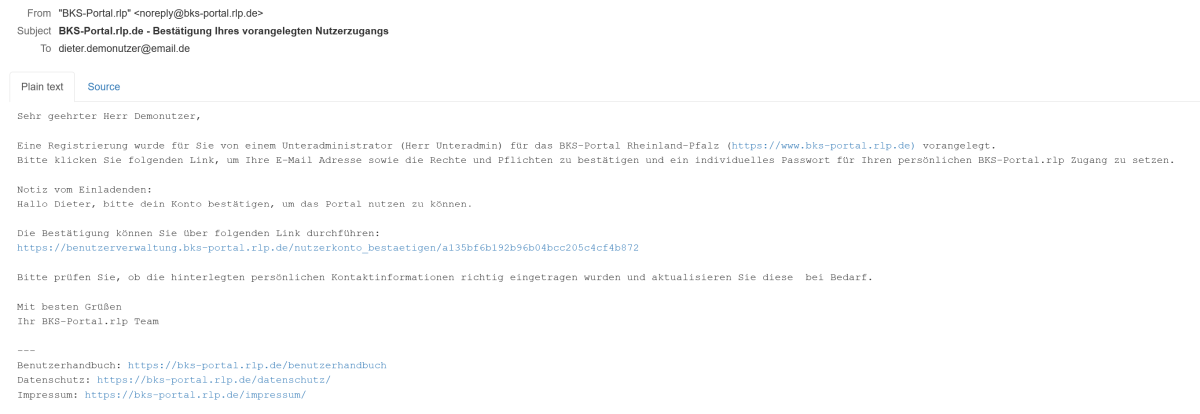
Klicken Sie auf den Bestätigungslink in der E-Mail, um Ihr Benutzerkonto zu aktivieren.
Sie werden auf eine Seite weitergeleitet, auf der Sie die AGBs innerhalb des BKS-Portal.rlp angezeigt bekommen und Ihre Rechte und Pflichten bestätigen müssen.
Klicken Sie anschließend auf "weiter".
Im nächsten Schritt müssen Sie noch ein individuelles Passwort für Ihren Account vergeben. Das Passwort muss mindestens einen Großbuchstaben, einen Kleinbuchstaben sowie eine Ziffer enthalten und aus mindestens 8 Zeichen bestehen.
Klicken Sie anschließend auf "speichern".
Ihr Benutzerkonto ist nun erfolgreich aktiviert und Sie können sich in der Benutzerverwaltung und im BKS-Portal.rlp sowie allen anderen dem BKS-Portal.rlp zugehörigen Modulen (WebConf, Lernplattform, Cloud) mit Ihrer E-Mail-Adresse und Ihrem Passwort anmelden.